نمایش تاریخ ثبت نام کاربر در سایت وردپرس
- مقالات آموزشی
- بروزرسانی شده در
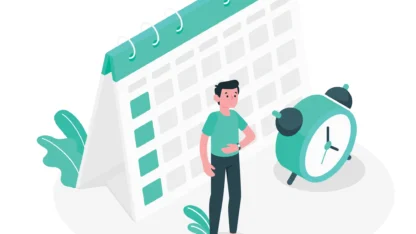
اهمیت تاریخ عضویت در سایت بسته به نوع و هدف کسبوکار دارای اهمیت خاصی است. بهعنوان نمونه اگر شما مدیر یک وبسایت باشید که در آن کاربران با یکدیگر تعامل داشته باشند و بر اساس این تعامل قصد داشته باشید به کاربران خود امتیازهایی را اختصاص دهید، خب در این صورت تاریخ عضویت کاربران را میتوان بهعنوان یک فاکتور بااهمیت در نظر گرفت و بر اساس آن به کاربران قدیمیتر خود امتیازهای بالاتری را نسبت دهید. اما برای نمایش تاریخ ثبت نام کاربر در سایت وردپرس چه باید کرد؟
خب در این صورت لازم است که ما بدانیم به چه صورت میتوانیم تاریخ عضویت را در بخشهای مختلفی از سایت بهعنوان نمونه در پنل کاربری که خود کاربر بعد از ورود به سایت مشاهده میکند نمایش دهیم و یا این مورد را در بخش دیگری از سایت نمایش دهیم. اصلا نگران نباشید چراکه امروز قصد داریم در این مقاله آموزشی چگونگی انجام این عملیات یعنی نمایش تاریخ عضویت در وردپرس را به شما همراهان همیشگی میهن وردپرس آموزش دهیم.
نمایش تاریخ ثبت نام کاربر در سایت
قبل از هرگونه اقدامی لازم است توجه داشته باشیم که ما قصد انجام کاری را داریم که جزئی است اما دارای اهمیت برای ما میباشد و معمولاً در اینگونه از مواقع بهسختی میتوانیم یک افزونه مناسب برای رفع مشکل خودمان پیدا کنیم.
اما خوشبختانه به لطف توسعهپذیر بودن وردپرس ما میتوانیم افزونه موردنظر را خودمان ایجاد کنیم. جهت نمایش تاریخ عضویت در پروفایل کاربری هر شخص، نیاز است که یک افزونه وردپرس را بهصورت دستی برنامهنویسی کنیم و با استفاده از این افزونه نمایش تاریخ عضویت را در سایت ایجاد کنیم.
اما نیاز است که در ابتدا اطلاعاتی در ارتباط با افزونه نویسی برای وردپرس بهدست آوریم و سپس برای افزونه نویسی اقدام کنیم. برای شروع کار یک فایل در کامپیوتر شخصی خود بانام mihan-member.php ایجاد کنید و سپس این فایل را با نرمافزار notepad++ بازکرده و کدهای زیر را به آن اضافه کنید:
در ابتدا یک فایل مثلاً به نام mihan-member.php در کامپیوتر شخصی خود بسازید. حال فایل را بازکرده و با notepad++ کدهای زیر را به آن اضافه کنید:
<?php
/*
Plugin Name: تاریخ عضویت
Plugin URI: https://mihanwp.com
Description: افزودن تاریخ عضویت به پنل کاربری
Version: 1.0
Author: میهن وردپرس
*/
namespace ShowMemberSince;
add_action( 'plugins_loaded', 'ShowMemberSince\init' );
/**
* Adding needed action hooks
*/
function init(){
foreach( array( 'show_user_profile', 'edit_user_profile' ) as $hook )
add_action( $hook, 'ShowMemberSince\add_custom_user_profile_fields', 10, 1 );
}
/**
* Output table
* @param object $user User object
*/
function add_custom_user_profile_fields( $user ){
$table =
'<h3>%1$s</h3>
<table class="form-table">
<tr>
<th>
%1$s
</th>
<td>
<p>Member since: %2$s</p>
</td>
</tr>
</table>';
$udata = get_userdata( $user-ID );
$registered = $udata->user_registered;
printf(
$table,
'Registered',
date( "M Y", strtotime( $registered ) )
);
}
?>
حال فایلی که ذخیره کردهاید را زیپ کرده و روی وردپرس نصب کنید. به شما پیشنهاد میکنم اگر اطلاعات جامعی در ارتباط با این موضوع ندارید آموزش نصب افزونه در وردپرس را ببینید.
بعد از اینکه افزونه را نصب کردید باید آن را فعال کنید. پس از فعالسازی افزونه، بخش جدیدی به نام تاریخ عضویت به پروفایل کاربری هر شخص اضافه خواهد شد.
عکس از سایت اضافه شود.
نمایش تاریخ عضویت کاربران در سایت
روش بعدی، نمایش تاریخ عضویت کاربر در سایت است. شما با این کار یک شورت کد ایجاد میکنید که با قرار دادن این شورت کد در هرکجای سایتتان، تاریخ عضویت کاربر همانجا نمایش داده میشود. کافی است کد زیر را به فایل functions.php قالب وردپرس خود اضافه کنید:
function wpb_user_registration_date($atts, $content = null ) {
$userlogin = shortcode_atts( array(
'user' => FALSE,
), $atts );
$uname = $userlogin['user'];
if ($uname!== FALSE) {
$user = get_user_by( 'login', $uname );
if ($user == false) {
$message ='Sorry no such user found.';
} else {
$udata = get_userdata( $user-ID );
$registered = $udata->user_registered;
$message = 'Member since: ' . date( "d F Y", strtotime( $registered ) );
}
} else {
$message = 'Please provide a username.';
}
return $message;
}
add_shortcode('membersince', 'wpb_user_registration_date');
حالا شورت کد زیر را هرکجای سایتتان که میخواهید قرار دهید. در متن برگهها، نوشتهها یا ابزارکها.
[membersince user=reza]
بهجای reza میتوانید نام کاربری دلخواه خود را وارد کنید تا تاریخ عضویت آن کاربر در سایت شما نمایش داده شود.
امیدوارم این مقاله آموزشی در خصوص نمایش تاریخ عضویت کاربر در وردپرس برای شما مفید بوده باشد.


خدایی این چه سیاست کاری هست که شما دارید و اعتبار خودتون رو زیر سوال میبرید ؟
مثلا شما جزو انگشت شمار بزرگان این حیطه هستید ..
کد فانکشن ناقص میزارید تو اموزش و قسمت فراخوانی نام کاربری اتومات رو قرار نمیدید .. ؟ بعد در جواب تیکت میگید پس اگه یاد ندارید برید میهن پنل ما رو بخرید ؟
خوب اموزش نزارید تیتر بنوسید این یک تبلیغ است نه اموزش .. هر کی کد تعداد روز های عضویت رو میخواد بره میهن پنل رو از ما بخره ..
یا اگه هدفتون اموزشه کد فانکشن کامل رو بزارید بگید این رو توی فایل فانکشن قرار بدید اینم شورتکدش …
با سلام
خدایی این چه سیاست کاری هست که شما دارید و اعتبار خودتون رو زیر سوال میبرید ؟
مثلا شما جزو انگشت شمار بزرگان این حیطه هستید ..
کد فانکشن ناقص میزارید تو اموزش و قسمت فراخوانی نام کاربری اتومات رو قرار نمیدید .. ؟ بعد در جواب تیکت میگید پس اگه یاد ندارید برید میهن پنل ما رو بخرید ؟
خوب اموزش نزارید تیتر بنوسید این یک تبلیغ است نه اموزش .. هر کی کد تعداد روز های عضویت رو میخواد بره میهن پنل رو از ما بخره ..
یا اگه هدفتون اموزشه کد فانکشن کامل رو بزارید بگید این رو توی فایل فانکشن قرار بدید اینم شورتکدش …
سلام
من برای نمایش تاریخ عضویت مشتری در سایت از کدی که در میهن وردپرس ارایه شده بود استفاده کردم
منتها مشکلی که هست باید به صورت دستی زمان فراخوانی تابع اسم مشتری رو وارد کنم در کد!
در حالیکه میخوام اسم مشتری به صورت داینامیک و خودکار جایگزین بشه در تابع
و برای این کار نیاز دارم اسم متغیری که نام افراد و مشتری های وردپرس رو میگیره رو بدونم
ممنونم
سلام باید از تابع دریافت اطلاعات کاربر استفاده کنید. wordpress get user name php رو تو گوگل سرچ کنید.
سلام باید از تابع دریافت اطلاعات کاربر استفاده کنید. wordpress get user name php رو تو گوگل سرچ کنید.
سلام
ایا روشی هست که تاریخ عضویت کاربر رو در پنل مدیریت به من نشون بده؟
سلام اگر از میهن پنل استفاده کنید روزهای گذشته از عضویت رو نشون میده
سلام.
پس از ساخت افزونه، خطا:
Warning: Use of undefined constant ID – assumed ‘ID’ (this will throw an Error in a future version of PHP) in C:\xampp\htdocs\wordpress\wp-content\plugins\account\account.php on line 35
Warning: A non-numeric value encountered in C:\xampp\htdocs\wordpress\wp-content\plugins\account\account.php on line 35
باید چه کار کنیم؟
خط 35:
$udata = get_userdata( $user-ID );
سپاس از شما.
سلام از هاست بخواهید display errors را غیر فعال کنند
ممنون از آموزش خوبتون
اگر بخواهیم تعداد روز های عضویت کاربر رو نشون بدیم چه کدی باید بزنیم؟
سلام
باید توی بخش function قالب فعال روی سایتتون کد سازگار با قالب رو بنویسید
من کد تاریخ عضویت رو دارم و نوشتم ، برای تعداد روزهای عضویت چه کدی باید نوشته بشه؟
یک خط کد نیست باید با پی اچ پی توابعی رو بنویسید
خب راهنمایی کنید؟
توی بخش تیکت با چندتا جمله نمیشه توضیحش داد متاسفانه